Reklāma
Nesenais Windows 8.1 augusta atjauninājums daudziem lietotājiem radīja problēmas. Daži pieredzējuši BSOD un melnie ekrāni Kā novērst nāves kļūdas melnu ekrānu operētājsistēmā Windows 10Kas var izraisīt datora melnā ekrāna nāvi? Izmantojot šos padomus un risinājumus, veiciet Windows 10 kļūdas novēršanu. Lasīt vairāk , savukārt citi atradās iestrēguši bezgalīgā atsāknēšanas cilpā.
Ja jūs esat bijis negatīvi ietekmē Windows atjaunināšana Windows atjaunināšana: viss, kas jums jāzinaVai datorā ir iespējota Windows atjaunināšana? Windows atjauninājums aizsargā jūs no drošības ievainojamībām, atjauninot Windows, Internet Explorer un Microsoft Office ar jaunākajiem drošības ielāpiem un kļūdu labojumiem. Lasīt vairāk , šeit ir īss problēmu novēršanas darbību saraksts, kas palīdzēs atjaunot Windows funkcionālajā stāvoklī.
Windows avarē ar zilu nāves ekrānu
BSOD parasti norāda uz aparatūras problēmu vai kļūdainiem draiveriem, bet to var izraisīt arī trešo personu programmatūra. Mēs jau iepriekš jums parādījām
kā novērst traucējummeklēšanu BSOD Windows 8 avarē? Kā viegli novērst zilo ekrānu un citas problēmasWindows 8 nav perfekta. Tas nozīmē, ka vairums zilo ekrānu un lietojumprogrammu avārijas nav Windows vaina. Mūsu padomi palīdzēs jums precīzi noteikt, kas ar datoru ir nepareizs, un to labot. Lasīt vairāk operētājsistēmā Windows 8.
Augusta atjaunināšanas BSOD
Pēc Windows augusta atjaunināšanas piemērošanas daudzi Windows 7 un 8 lietotāji pieredzēja BSOD avārijas ar 0x50 apturēšanas kļūda ziņa. Saskaņā ar Microsoft kopienas locekļa xformer teikto, vainīgais ir KB2982791. Šis atjauninājums izraisa Win32k.sys avāriju, ja fonta kešatmiņa netiek pareizi uzturēta.
Saskaņā ar Microsoft teikto, augusta atjaunināšanas BSOD avārijas izraisa šādi atjauninājumi, kas pēc tam ir atspējoti:
- KB2982791, kodola režīma draiveru drošības atjauninājums.
- KB2970228, atjauninājums, kas ievieš atbalstu Krievijas rubļa valūtas simbolam.
- KB2975719, augusta atjauninājuma apkopojums operētājsistēmām Windows RT 8.1, Windows 8.1 un Windows Server 2012 R2.
- KB2975331, Windows RT, Windows 8 un Windows Server 2012 augusta atjauninājumu apkopojums.
Kā to salabot
A Microsoft Kopienas locekļa rvuerinckx ierosinātais risinājums iesaka sāknēšana no atkopšanas diska Kā izveidot Windows 8 atkopšanas diskuWindows pārinstalēšanas dienas, kad tā darbojas, ir sen pagājuši. Viss, kas nepieciešams Windows 8 labošanai, ir atkopšanas disks, kas atrodas vai nu kompaktdiskā / DVD diskā, USB vai ārējā cietā diska diskdzinī. Lasīt vairāk un noņemiet šo failu:
C: \ Windows \ System32 \ FNTCACHE.DAT
Atbildē sabiedrības loceklis Laurens (NLD) ievietoja soli pa solim, kā noņemt failu izmantojot komandu uzvedni Iesācēja rokasgrāmata par Windows komandrinduKomandrinda ļauj tieši sazināties ar datoru un uzdot tam veikt dažādus uzdevumus. Lasīt vairāk . Īsumā ievietojiet Windows 7 vai 8 instalācijas vai atkopšanas disku un sāknējiet to no diska. Operētājsistēmā Windows 7 dodieties uz atjaunošanas opcijām, izvēlieties labošanas rīkus un atlasiet komandu uzvedni. Operētājsistēmā Windows 8 dodieties uz problēmu novēršanu un papildu opcijām un šeit atlasiet komandu uzvedni.
Ierakstiet šo komandu:
del% windir% \ system32 \ fntcache.dat
Kad faila vairs nav, jums vajadzētu būt iespējai ielādēt sistēmā Windows. Microsoft atbalsts saka, ka tas ir tikai pagaidu labojums, un viņi izskaidro, kā noņemt reģistra atslēgu pastāvīgam risinājumam. Pēc pārkāpjošo atjauninājumu noņemšanas (skat. Zemāk) varat atjaunot reģistra failu, atbalsta lapā ir paskaidrots, kā tas tiek darīts.
Es vairs nevaru boot Windows
Kad Windows atjaunināšana ir tik slikta, ka jūs vairs nevarat palaist sistēmu, mēģiniet ielādēt drošajā režīmā, lai to noņemtu.
Uz sāknēšana drošajā režīmā operētājsistēmā Windows Kā sāknēt drošajā režīmā operētājsistēmā Windows 10Saskaroties ar Windows sāknēšanas problēmām? Drošais režīms ir iebūvēta Windows 10 problēmu novēršanas funkcija, kas jums vispirms ir jāmēģina. Lasīt vairāk , nospiediet taustiņu F8, kamēr dators sāk darboties un pirms ir redzams Windows logotips. Jūs zināt, ka esat nokļuvis īstajā brīdī, kad redzat sāknēšanas papildu opciju ekrānu.

Kad operētājsistēma Windows 8 vai 8.1 atkārtojas avārijās, tai kādā brīdī vajadzētu iesākt automātisko labošanu. Izvēlieties Pielāgota opcija lai piekļūtu drošajam režīmam.
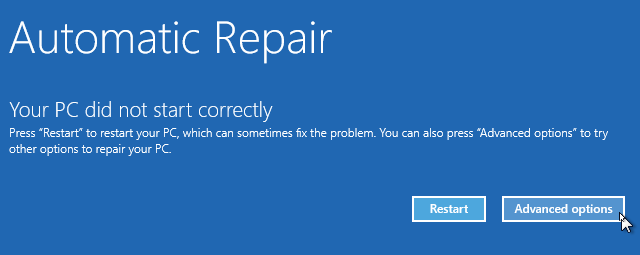
Varat manuāli ielādēt drošajā režīmā, noklikšķinot uz taustiņa SHIFT Restartēt un pēc tam noklikšķiniet uz Restartēt zem Sartup iestatījumi, atrasts zem Traucējummeklēšana un Pielāgota opcija.
Kad esat drošajā režīmā, izmantojot vadības paneli, varat pāriet uz Windows atjaunināšanu un noņemt jaunākos atjauninājumus, skatiet tālāk sniegtos norādījumus.
Atinstalējiet Windows atjauninājumus sistēmā Windows
Atjaunināt Windows instalēšanu ir ļoti vienkārši. Īsumā dodieties uz Instalētie atjauninājumi (Skatīt instalētos atjauninājumus zem Windows atjaunināšana vai Programmas un iespējas) vadības panelī atlasiet problemātisko atjauninājumu un noklikšķiniet uz pogas Atinstalēt pogu vai ar peles labo pogu noklikšķiniet uz tā un atlasiet Atinstalēt.

Atinstalējiet Windows atjaunināšanu, izmantojot komandu uzvedni
Ja problēma ar Windows atjaunināšanu neļauj jūsu datoram palaist datoru, pat nonākot drošajā režīmā, viss kļūst sarežģīti. Jums būs nepieciešams Windows sāknēšanas vai atkopšanas disks, lai atvērtu remonta rīkos (Windows 7) vai papildu opcijās (Windows 8), no kurienes var piekļūt komandu uzvednei.
Pieņemot, ka jūsu sistēmas diskdzinis ir C, ierakstiet šo komandu, lai atrastu pārkāpjošo atjauninājumu pakotņu nosaukumus:
dism / image: C: \ / get-packaging
Meklējiet atjauninājuma rezultātus, kas ir jānoņem, un pierakstiet paketes nosaukumu. Pēc tam izmantojiet šo komandu:
dism / image: C: \ / remove-pack / PackageName: Package_for_insert_exact_package_name_here
Piemērs:dism / image: C: \ / remove-pack / PackageName: Package_for_KB2976897 ~ 31bf3856ad364e35 ~ amd64 ~~ 6.1.1.0
Pēc atjauninājuma noņemšanas mēģiniet atsāknēt, un visi ar to šķērsotie pirksti būs labi.
Slēpt Windows atjauninājumus
Dažreiz ir zināms, ka atjauninājumi rada problēmas pirms to piemērošanas. Vai varbūt jūs nejauši nevēlaties atkārtoti instalēt atjauninājumu, kas izraisīja datora avāriju. Dodieties uz Windows atjaunināšana Vadības panelī ar peles labo pogu noklikšķiniet uz traucējošā atjauninājuma un atlasiet Slēpt atjauninājumu.

Lai atjaunotu slēptu atjauninājumu, noklikšķiniet uz atbilstošās saites Windows atjaunināšanas sānjoslā.
Pilnu pārskatu par procesa ekrānuzņēmumiem skat Windows SevenForums.
Neviens no iepriekšminētajiem darbiem
Piedzīvotās problēmas var padziļināties nekā Windows atjaunināšanas kļūda. Lūdzu, konsultējieties ar mūsu ceļvedis Windows 8 avāriju novēršanai Windows 8 avarē? Kā viegli novērst zilo ekrānu un citas problēmasWindows 8 nav perfekta. Tas nozīmē, ka vairums zilo ekrānu un lietojumprogrammu avārijas nav Windows vaina. Mūsu padomi palīdzēs jums precīzi noteikt, kas ar datoru ir nepareizs, un to labot. Lasīt vairāk . Windows 8 sāknēšanas problēmas Kā atrisināt Windows 8 sāknēšanas problēmasWindows 8 izmanto jaunu “hibrīda sāknēšanas” funkciju, lai uzlabotu sāknēšanas laiku. Izslēdzot, dators faktiski parasti neizslēdzas - tas veic sava veida ierobežotu “pārziemošanu”, kurā tiek saglabāts stāvoklis ... Lasīt vairāk to var viegli atrisināt, bet bezgalīga reboot cilpa Kā labot Windows 10 bezgalīgu atkārtotas sāknēšanas cilpuWindows bezgalīgā atsāknēšanas cilpa ir kļūda, lai pareizi sāknētu OS. To var labot operētājsistēmās Windows 10, 7 un 8. Lasīt vairāk var būt nepieciešama sistēmas atkopšana. Ja jūs varat sāknēt Windows 8 uzlabotās startēšanas opcijās, varat mēģināt labojiet, atjaunojiet, atsvaidziniet vai atiestatiet datoru Vai jums vajadzētu atsvaidzināt, atiestatīt, atjaunot vai atkārtoti instalēt sistēmu Windows?Vai esat kādreiz gribējuši atiestatīt Windows 7, nezaudējot personiskos datus? Starp rūpnīcas atiestatīšanu un atkārtotu instalēšanu tas bija grūts. Kopš Windows 8 mums ir divas jaunas iespējas: Refresh and Reset. Kurai no tām ir taisnība ... Lasīt vairāk .
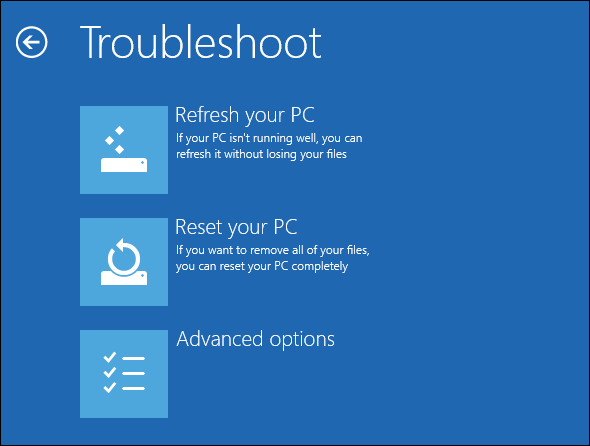
Vai Windows atjaunināšana ir radījusi jums sāpes?
Vai jums kādreiz bija jāatrisina problēmas, ko iepriekš izraisījis Windows atjauninājums? Kā jūs to izdarījāt? Klausīsimies jūsu pieredzi komentāros! Ja jums joprojām ir problēmas, skatiet mūsu rakstu par ko darīt, ja Windows atjauninājums ir iestrēdzis vai sabojājies Kā 5 vienkāršos soļos atrisināt Windows atjaunināšanas problēmasVai Windows atjaunināšana jums neizdevās? Varbūt lejupielāde ir iestrēdzusi vai atjauninājums atteicās instalēt. Mēs parādīsim, kā novērst visizplatītākās problēmas, kas saistītas ar Windows atjaunināšanu operētājsistēmā Windows 10. Lasīt vairāk .
Tīna vairāk nekā desmit gadus ir rakstījusi par patērētāju tehnoloģijām. Viņai ir doktora grāds dabaszinātnēs, diploms no Vācijas un maģistra grāds no Zviedrijas. Viņas analītiskā pieredze palīdzēja viņai izcelties kā tehnoloģiju žurnālistei vietnē MakeUseOf, kur viņa tagad pārvalda atslēgvārdu izpēti un operācijas.